Eylül 2021’de Apple, iPhone serisi için en son işletim sistemi güncellemesi iOS 15’i yayınladı. Güncelleme, telefonunuzu kullanma şeklinizi ve genel deneyiminizi iyileştirecek bir dizi yeni özellik getirdi. Şimdiye kadar, muhtemelen cihazınızı iOS 15’e güncellediniz , ancak iOS 15’in tüm olanaklarından yararlanıyor musunuz?
Yeni Focus özellikleri, FaceTime’da çok ihtiyaç duyulan güncellemeler ve nihayet bir maske takarak cihazınızın kilidini açabilme dahil iOS 15’teki büyük değişikliklerin ötesinde, kolayca fark edilmeyebilecek birçok küçük ince ayar var. Ve bazen, en büyük etkiyi yaratabilecek olanlar bunlardır.

Apple’ın günlük yaşamlarımızı iyileştirmek için sürekli yeni yollar bulduğunu zaten biliyoruz, ancak açılış konuşmasında şirketin uyguladığı her bir değişikliği vurgulamak için yeterli zaman yok. Bunu göz önünde bulundurarak, iOS 15’te kaçırmış olabileceğiniz 10 özelliğin bir listesini derledik.
Klavyenizi İzleme Dörtgeni Olarak Kullanmayı Deneyin
iPhone’unuzda yazım hatası olmadan tam cümleler veya paragraflar yazmakta zorlanıyor musunuz? İmleci olması gereken yere götürmek için sayısız deneme yapmanız gerektiğinden bu yazım hatalarını düzeltmeyi zor buluyor musunuz? O zaman bilmekten mutlu olacaksınız, klavyeniz artık iOS 15’te bir izleme dörtgeni olarak ikiye katlanabilir. Bu özellikle, yazım hatalarınızı düzeltmek, kelimeleri değiştirmek veya aramak için imleci hızlı ve daha doğru bir şekilde hareket ettirebilecek ve başka ne yapman gerekiyorsa.
iOS 15’te izleme dörtgeni özelliğini etkinleştirmek daha kolay olamazdı. Önce parmağınızı boşluk çubuğuna koyun, ardından tuşlar boşalana kadar basılı tutun. Basılı tutarken, imleci kontrol etmek için artık boşluk çubuğu boyunca kaydırabilirsiniz.

Herhangi Bir Metni Taramak için iPhone’un Kamerasını Kullanın
Tarayıcılar hantal, modası geçmiş ve tamamen gereksiz görünüyorlar… ta ki bir şeyi taramanız gerektiğini anlayana kadar. Endişelenmeyin, iOS 15 ile iPhone’unuz bir tarayıcının yerini alabilir. Tarama, sistem genelinde yerleşiktir ve hemen hemen her giriş alanında kullanılabilir.
Bir belgeyi taramak ve metnini girmek için, açılır pencere düzenleme seçeneklerini tetiklemek için herhangi bir metin alanına dokunmanız yeterlidir. Oradan, bir kamera görüntüsü açacak olan Metni Tara’yı seçeceksiniz. Şimdi, kameranızı belgedeki metnin üzerine konumlandıracak, kamerayı odaklamak için taramaya çalıştığınız metne dokunacak ve ardından Ekle’yi seçeceksiniz. Artık seçtiğiniz metni Notes Uygulamanızda, iMessage’da veya başladığınız herhangi bir metin alanında bulundurmalısınız.

Safari Düzeninizi Özelleştirin
iOS 15, Safari için yeni bir görünüm de dahil olmak üzere birçok değişiklik getirdi. Güncelleme, Safari’nin adres çubuğunu ekranınızın altına taşıdı, ancak bunu ayarlamak çok basit. Adres çubuğunuzu orijinal konumuna döndürmek için Safari’yi açın ve adres çubuğunda bulunan “aA” simgesine dokunun. Şimdi, Alt Adres Çubuğunu Göster’i seçin, hepsi bu.
Bu değişikliği Ayarlar uygulaması aracılığıyla da yapabilirsiniz. Ayarlar’ı açın, aşağı kaydırın ve Safari’ye dokunun, Sekmeler bölümünü arayın ve adres çubuğunuzu en üst noktaya taşıyacak olan Tek Sekme’yi seçin.

Uygulamalar Arasında Sürükle ve Bırak
Sürükle ve bırak, Apple bu özelliği iPadOS’un önceki bir sürümünde tanıttığından beri iPad’de kullanışlı oldu – şimdi iOS 15 özelliği iPhone’a getirdi. Bu özellik, fotoğraflarınızdaki görüntüleri iMessage’da ve çok daha fazlasında kolayca paylaşmanıza olanak tanır. Sürükleyip bırakmak için ilk uygulamadan resmi, URL’yi veya diğer sürüklenebilir verileri seçin, ardından Ana Ekranınıza veya Çoklu Görev Başlatıcı’ya gidin. Hâlâ basılı tutarken ikinci uygulamayı açın ve sürüklenebilir girişi bırakın. iPhone’daki ekran çok daha küçük olduğu için bu konuda uzmanlaşmak biraz pratik gerektirebilir, ancak bir kez aldığınızda, paha biçilmez olacaktır.

Metin Boyutunu Değiştir
Yazı tipi boyutunu sistem genelinde değiştirmek her zaman mümkün olmuştur, ancak hiç tek tek uygulamalarda yazı tipi boyutunu değiştirmek istediniz mi? iOS 15, her uygulamada yazı tipi boyutunu ayarlamanıza olanak tanıyan yeni bir özellik getiriyor. Bu, artık Mesajlar uygulamanızda bir boyuta ve Posta uygulamanızda farklı bir boyuta sahip olabileceğiniz anlamına gelir.
Bunun için Kontrol Merkezi’ndeki seçeneği etkinleştirmeniz gerekir. Ayarlar’a ve ardından Kontrol Merkezi’ne gidin ve Metin Boyutu seçeneğini yukarı taşıyın, böylece CC’nizde görüntülenecektir. Ayarlar’dan çıkın ve özelleştirmek istediğiniz uygulamayı açın. Uygulama açıkken Kontrol Merkezi’ni açın, Metin Boyutu kontrol panelini başlatmak için “aA” düğmesine dokunun. Son olarak, metin boyutunu küçültmek veya büyütmek için kaydırıcıyı kullanın. Bunu tek bir uygulama için mi yoksa tüm uygulamalar için mi istediğinizi de ayarlayabilirsiniz.

Daha Fazla Fotoğraf Bilgisi Alın
Artık bir fotoğraf çektiğinizde, iOS 15 size her bir görüntü hakkında daha fazla bilgi gösterecek. Yukarı kaydırdığınızda, artık deklanşör hızı, konum ve kullanılan kamera dahil olmak üzere EXIF verilerini görebileceksiniz. iPhone’unuzda gerçekten harika bir çekim yaptıysanız ve aynı enstantane hızını kullanarak kopyalamak istiyorsanız, EXIF verilerinizi görmek faydalı olabilir.
Burada akılda tutulması gereken bir şey var: Görüntü paylaşırken EXIF verileri başkaları tarafından görüntülenebilir. Gizliliğiniz konusunda endişeleriniz varsa, GPS konum verilerini kaldırabilirsiniz. Bunu yapmak için, paylaşmak istediğiniz fotoğrafı bulun, paylaş düğmesine dokunun, seçeneklere dokunun ve ardından konum verileri anahtarını kapatın.

Parola Kilidi PDF Belgeleri
Gizlilik Apple için önemlidir ve bunu takdir ediyoruz. iOS 15’te artık cihazda depolanan PDF belgelerinizi kilitleyebilirsiniz.
Bunu yapmak için Dosyalar’ı açın ve sağ alt köşedeki Gözat’a dokunun. iPhone’umda’ya dokunun (bu yalnızca iPhone’unuzda depolanan PDF’lerle çalışır, iCloud’da değil), ardından İndirilenler’e veya PDF’lerinizin bulunduğu konuma dokunun. Bir kez orada, belgenin küçük resmine dokunun, Paylaş simgesine dokunun ve ardından PDF’yi Kilitle’yi seçin. Daha sonra bir parola girmeniz ve doğrulamanız istenecektir. Bu parola, belgeyi her açmak istediğinizde artık gerekli olacaktır.
Parola korumalı belgenizi açmak için konumuna gidin, küçük resmine dokunun ve Parola’ya dokunun, parolanızı girin ve ardından Git’e dokunun.

Yağış Uyarıları Alın
Apple, iOS 15 için Hava Durumu uygulamasını tamamen yeniden yazdı; bu, bazı büyük değişikliklerin olduğu anlamına geliyor. Ancak, yağmur veya kar yağmak üzereyken artık yağış bildirimleri alma yeteneği de dahil olmak üzere bazı küçük ince ayarlar da var.
- Yağış uyarıları almak için aşağıdaki adımları izleyin:
- Hava Durumu uygulamasını açın
- Liste simgesine dokunun
- Daha Fazla simgesine dokunun (sağ üstte noktalar olan)
- Bildirimler’e dokunun ve ardından Devam’a basın
- Bildirim istemine izin ver
- Son olarak, mevcut konumunuz için tüm yağış güncellemelerini almak için Konumum’u seçin.
Canlı Metin
iOS 15, iPhone’a Canlı Metin getiriyor, ancak daha gösterişli özellikler olduğu için bazen gözden kaçıyor. Yine de, Canlı Metin zaman ayırmaya değer ve onunla artık doğrudan fotoğraflarınızdan metin çekebileceksiniz. Bu, ileride kullanmak üzere saklamak isteyebileceğiniz metin içeren işaretler veya diğer resimlerle çalışır. Canlı Metni kullanmak için kameranızı doğrultup gösterge simgesine dokunmanız yeterlidir. Buradan, metinle hızlı bir şekilde etkileşime girebileceksiniz.

Tüm Bağlantıları Kopyala
Bir Safari Sekmeler Grubunda birden fazla web sitesi paylaşmak istiyorsanız, biraz zaman kazanabilir ve hepsini bir kerede kopyalayabilirsiniz. Buradaki adımları izleyerek grup sohbetinizde, e-posta yoluyla birden çok bağlantı paylaşabilir veya hatta bunları Notes Uygulamanıza kaydedebilirsiniz. iPhone’unuzda Safari tarayıcısını başlatın, Sekmeler (örtüşen kareler) simgesine dokunun, ekranın altındaki X-Num Sekmeleri düğmesine dokunun, ardından Düzenle’ye basın. Artık bir Daha Fazla simgesi göreceksiniz, ona dokunun ve ardından Bağlantıları Kopyala’yı seçin. Açık sekmelerinizdeki tüm URL’ler kopyalanacak ve ihtiyacınız olan her yere yapıştırılabilir.
DAHA FAZLA HABER İÇİN DONANİMFORUM.COM
GOOGLE NEWS’DE BİZİ TAKİP ETMEK İÇİN TIKLA!
Bir Cevap Yaz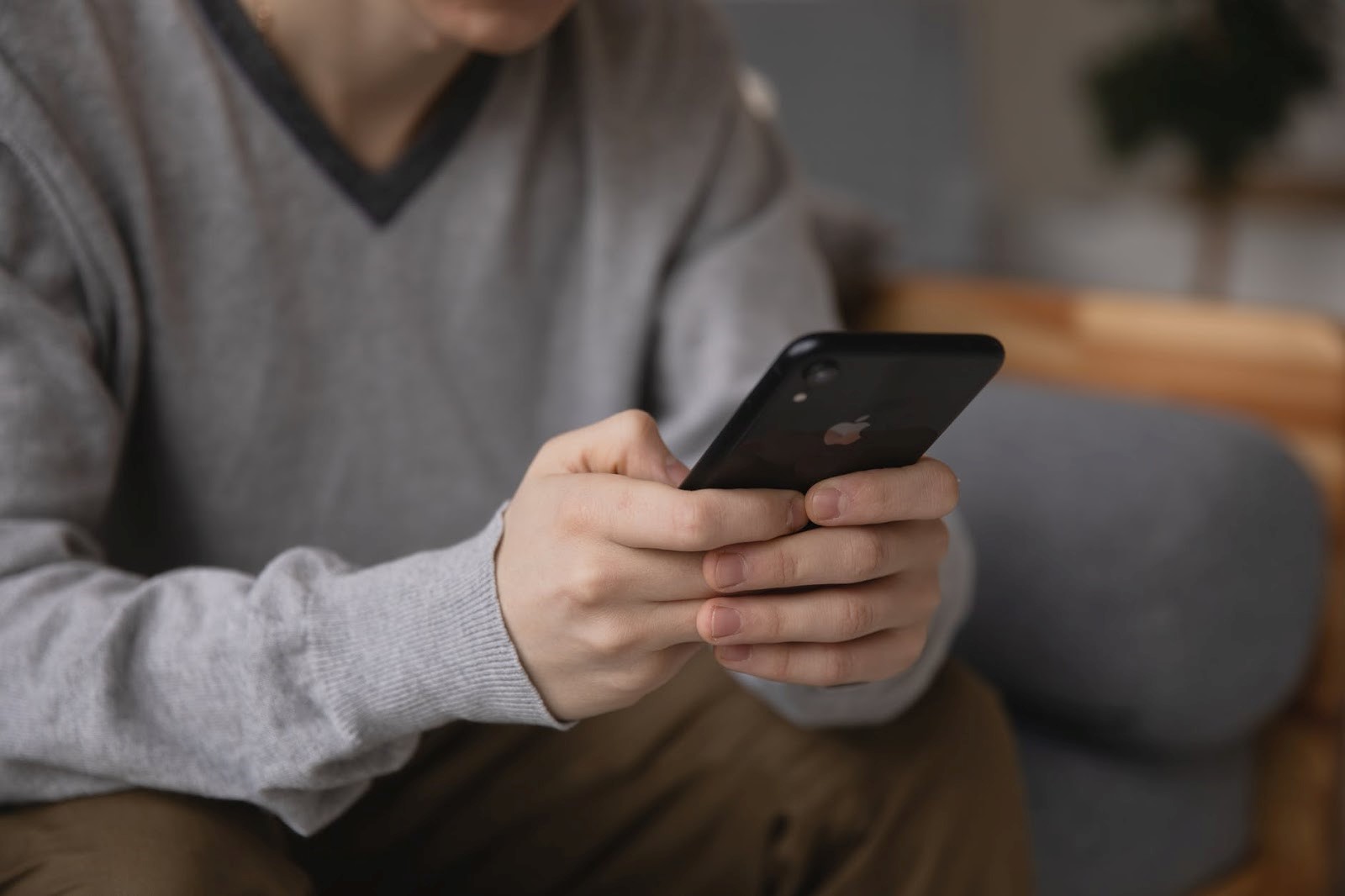













![Photo_4.0.0[1]](https://www.donanimforum.com/wp-content/uploads/2020/04/Photo_4.0.01.jpg)























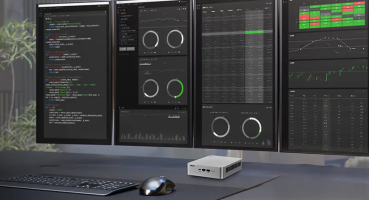



İos kullanan biri olarak hiç bilmediğim bilgilerdi işime yarayacak çok teşekkürler .
Açıkçası iOS’un özelliklerinde bunların olduğunu bilmiyordum direkt bildirim olarak bazıları düşüyormuş şaşırtıcı geldi mutlaka deneyeceğim bu özellikleri :)
Kesinlikle bu özellikleri sizin yazınızda okuyarak öğrendim. Bilgiler için teşekkür ederim.
Gerçekten de bir çoğunu özelliklerin burdan keşfettim ne kadar fazla güzel özellikler varmış teşekkür ederim sayenizde öğrenme fırsatım oldu harika bir bilgilendirme .
Bilmediğim o kadar çok özelliği varmış verdiğiniz bilgiler ışığında ben bu özellikleri kullanmaya başlayacağım
Genel olarak insanlar almak için aldığından özelliklerini araştırmıyorlar ama gerçekten güzel özellikler varmış 👍
Ah apple’im olsaydı tam işime yarardı ama olmadığı için gene de güzel bilgilendirici yazıydı teşekkürler admin :)